标题:轻松上手数据分析:如何使用WPS进行数据操作与处理
在信息化时代,数据分析已经成为各行各业不可或缺的技能。WPS作为一款功能强大的办公软件,其内置的数据分析工具可以帮助我们轻松进行数据整理、分析和可视化。以下是一些使用WPS进行数据分析的基本步骤和方法。
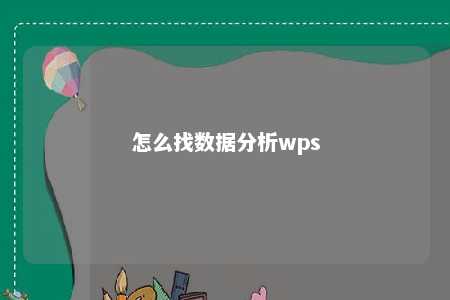
一、数据导入
-
打开WPS表格,点击“文件”菜单,选择“打开”,选择要导入的数据文件。
-
在弹出的对话框中,选择数据文件所在路径,点击“打开”按钮。
-
导入完成后,WPS表格会自动将数据文件中的数据导入到当前工作表中。
二、数据处理
-
数据清洗:使用WPS表格的“数据”菜单下的“数据验证”功能,对数据进行有效性检查,确保数据准确无误。
-
数据排序:选中需要排序的数据列,点击“开始”菜单下的“排序”,根据需要设置排序方式(升序或降序)。
-
数据筛选:选中需要筛选的数据,点击“开始”菜单下的“筛选”,根据条件进行筛选。
三、数据分析
-
公式与函数:WPS表格内置了丰富的公式和函数,如求和、平均值、最大值、最小值等,可以方便地进行数据计算。
-
数据透视表:选中数据区域,点击“插入”菜单下的“数据透视表”,通过拖拽字段创建数据透视表,进行多维度数据分析。
-
图表制作:选中数据区域,点击“插入”菜单下的“图表”,选择合适的图表类型(如柱状图、折线图、饼图等),即可将数据可视化。
四、数据导出
-
完成数据分析后,可以将数据导出到其他格式,如Excel、CSV、PDF等。
-
点击“文件”菜单下的“另存为”,选择导出格式,设置文件名和保存路径,点击“保存”按钮。
总结:
WPS的数据分析功能可以帮助我们快速处理和整理数据,进行有效的数据可视化。通过以上步骤,即使是没有数据分析基础的初学者,也能轻松上手。熟练掌握WPS数据分析技巧,将有助于我们在工作中更加高效地处理数据,提升工作效率。











暂无评论
发表评论